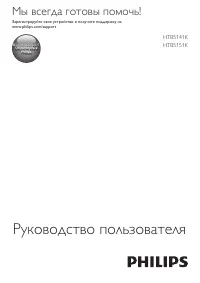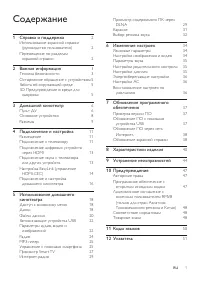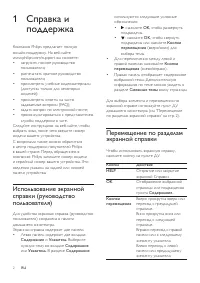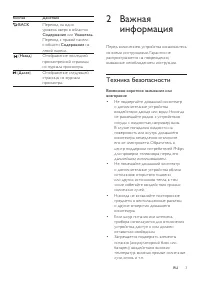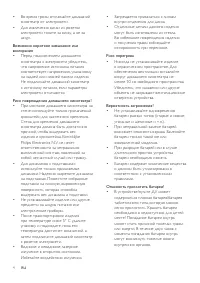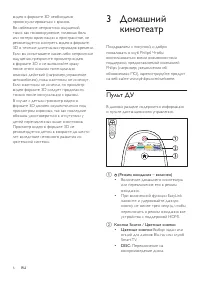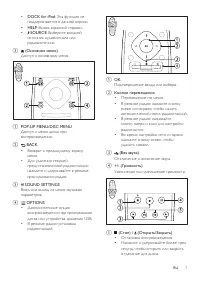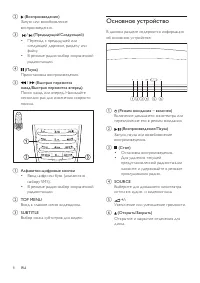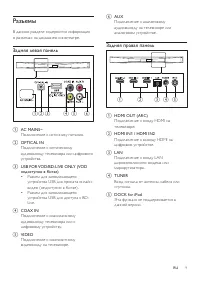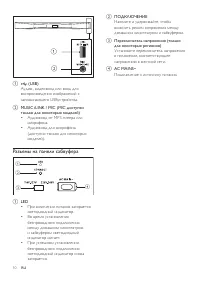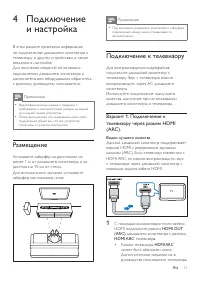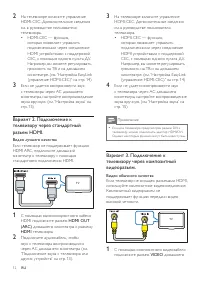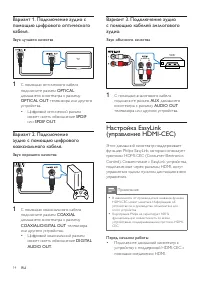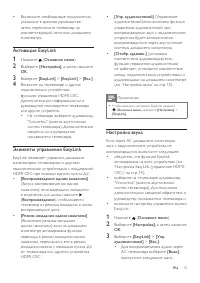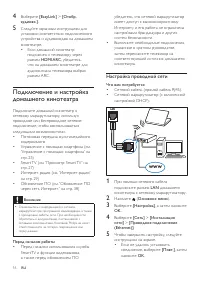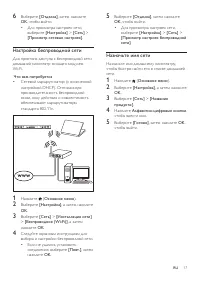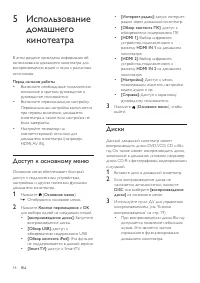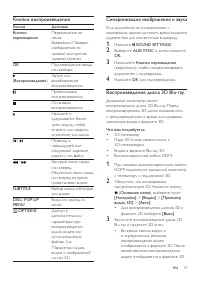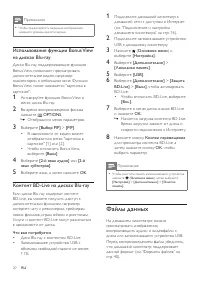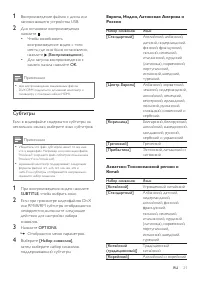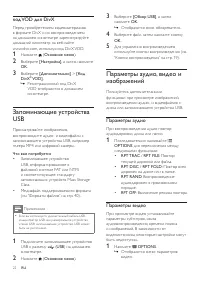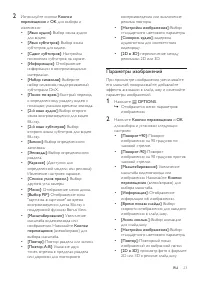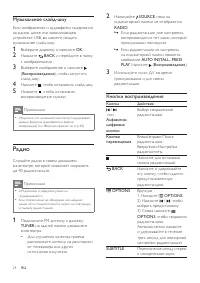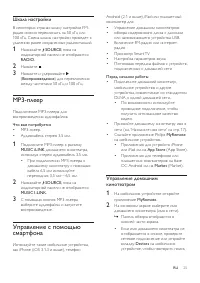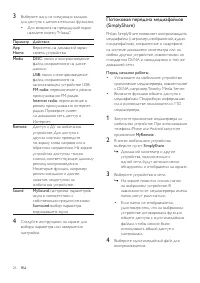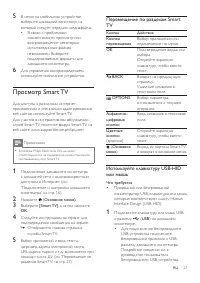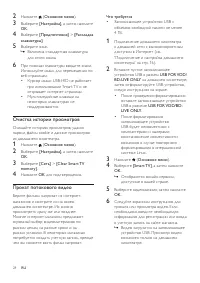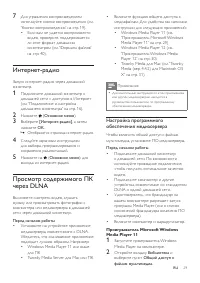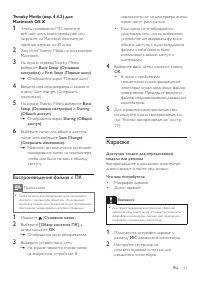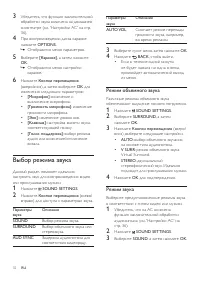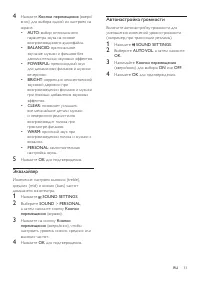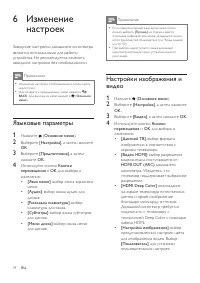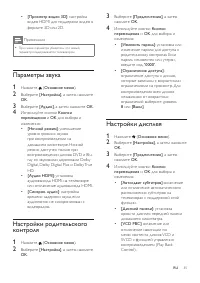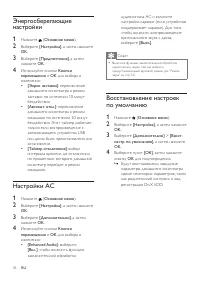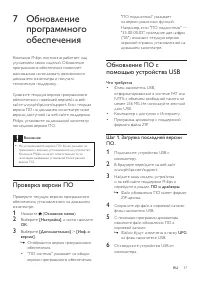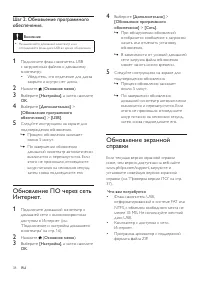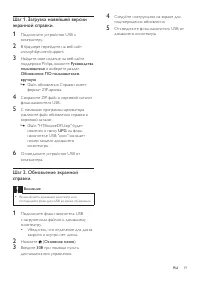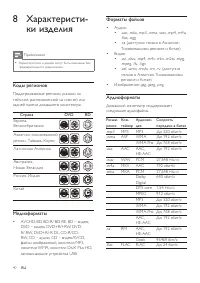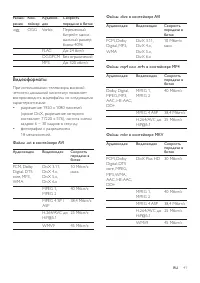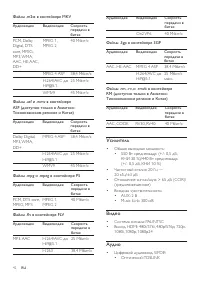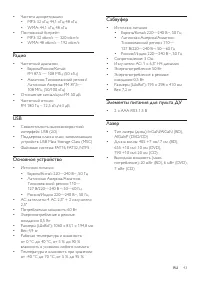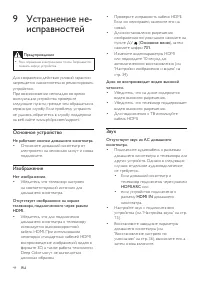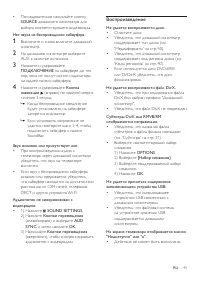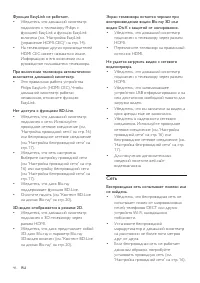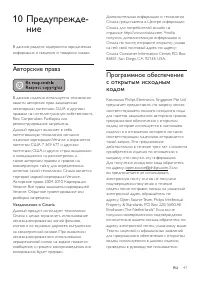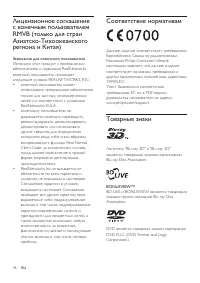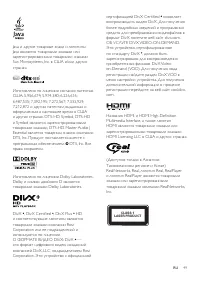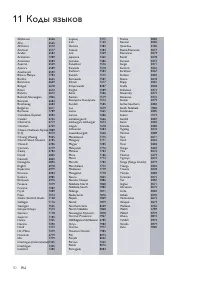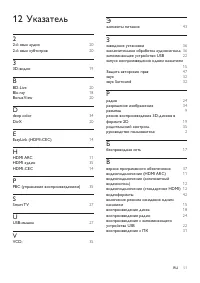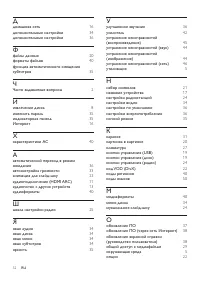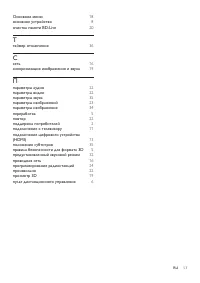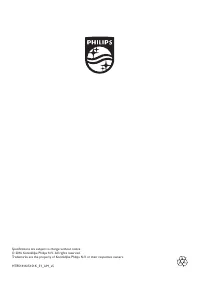Домашние кинотеатры Philips HTB5151K - инструкция пользователя по применению, эксплуатации и установке на русском языке. Мы надеемся, она поможет вам решить возникшие у вас вопросы при эксплуатации техники.
Если остались вопросы, задайте их в комментариях после инструкции.
"Загружаем инструкцию", означает, что нужно подождать пока файл загрузится и можно будет его читать онлайн. Некоторые инструкции очень большие и время их появления зависит от вашей скорости интернета.
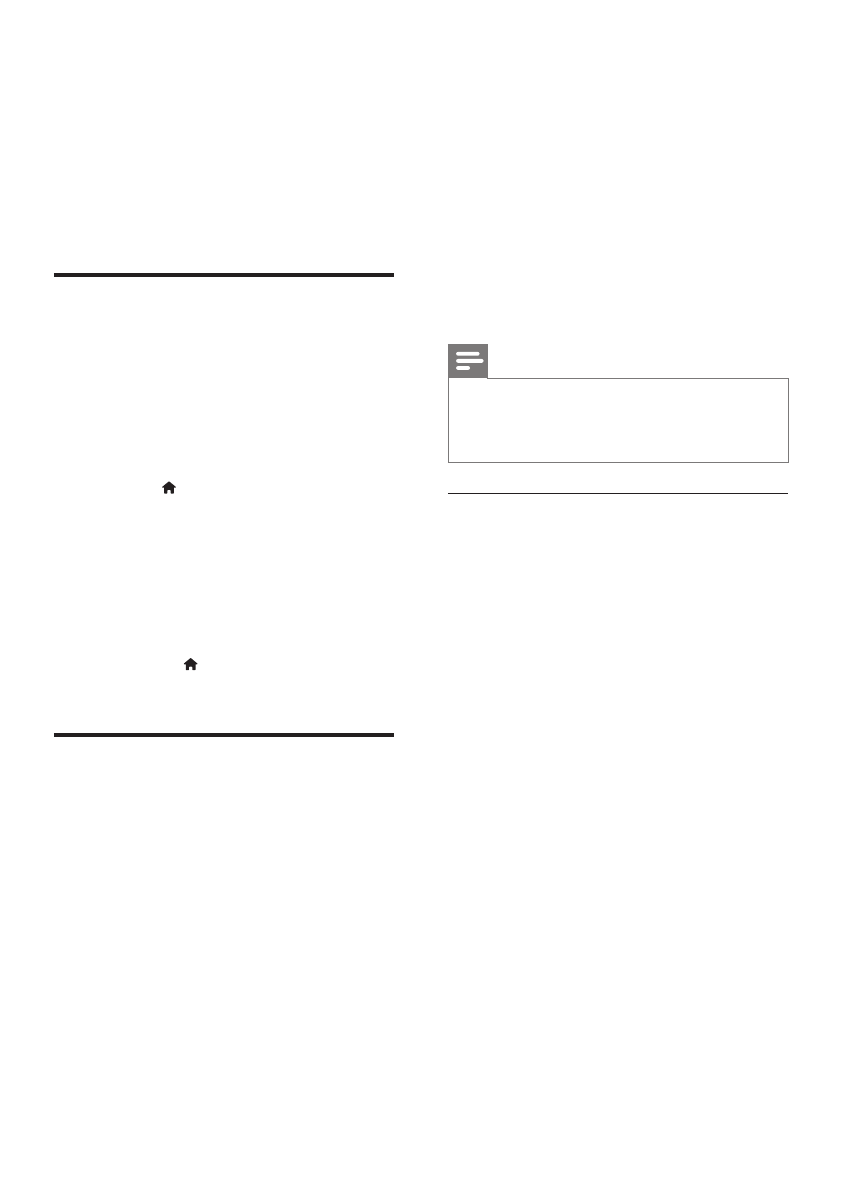
29
RU
7
Для управления воспроизведением
используйте кнопки воспроизведения (см.
'Кнопки воспроизведения' на стр. 19).
• Если вам не удается воспроизвести
видео, проверьте, поддерживается
кинотеатром (см. 'Форматы файлов'
на стр. 40).
Интернет-радио
Запуск интернет-радио через домашний
кинотеатр.
1
Подключите домашний кинотеатр к
домашней сети с доступом в Интернет
(см. 'Подключение и настройка
домашнего кинотеатра' на стр. 16).
2
Нажмите (
Основное меню
).
3
Выберите
[Интернет-радио]
, а затем
нажмите
OK
.
»
Отобразится страница интернет-радио.
4
Следуйте экранным инструкциям
для выбора, программирования и
сохранения радиостанций.
5
Нажмите на (
Основное меню
) для
выхода из интернет-радио.
Просмотр содержимого ПК
через DLNA
Вы можете смотреть видео, слушать
музыку или просматривать фотографии с
компьютера или медиасервера в домашней
сети через домашний кинотеатр.
Перед началом работы
• Установите на устройстве приложение
медиасервера, совместимого с DLNA.
Убедитесь, что скачиваемое приложение
подходит лучшим образом. Например:
• Windows Media Player 11 или выше
для ПК
• Twonky Media Ser ver для Mac или ПК
• Включите функцию общего доступа к
медиафайлам. Для удобства мы написали
инструкции для следующих приложений:
• Windows Media Player 11 (см.
'Проигрыватель Microsoft Windows
Media Player 11' на стр. 29)
• Windows Media Player 12 (см.
'Проигрыватель Windows Media
Player 12' на стр. 30)
• Twonky Media для Mac (см. 'Twonky
Media (вер. 4.4.2) для Macintosh OS
X' на стр. 31)
Примечание
•
Дополнительные инструкций по этим приложениям
или другим медиасерверам находятся в
руководстве пользователя по программному
обеспечению медиасервера.
Настройка программного
обеспечения медиасервера
Чтобы включить общий доступ к файлам
мультимедиа, установите ПО медиасервера.
Перед началом работы
• Подключите домашний кинотеатр
к домашней сети. По возможности
используйте проводное подключение,
чтобы получить оптимальное качество
видео.
• Подключите компьютер и другие
устройства, совместимые со стандартом
DLNA, к одной домашней сети.
• Удостоверьтесь, что брандмауэр на
вашем компьютере разрешает запуск
программ Media Player (или в список
исключений брандмауэра включено ПО
медиасервера).
• Включите компьютер и маршрутизатор.
Проигрыватель Microsoft Windows
Media Player 11
1
Запустите проигрыватель Windows
Media Player на компьютере.
2
Откройте вкладку
Библиотека
и
выберите пункт
Общий доступ к
файлам мультимедиа.
Содержание
- 3 Содержание
- 4 Использование экранной; Перемещение по разделам
- 5 Важная; Техника безопасности
- 8 Пульт ДУ
- 10 Основное устройство
- 11 Разъемы; Задняя левая панель; Задняя правая панель
- 12 Разъемы на панели сабвуфера
- 13 Размещение; Подключение к телевизору; Вариант 1. Подключение к
- 14 Вариант 3. Подключение к
- 16 Настройка EasyLink
- 17 Активация EasyLink; Элементы управления EasyLink; Настройка звука
- 18 Настройка проводной сети
- 19 Настройка беспроводной сети; Назначьте имя сети
- 20 Доступ к основному меню; Диски
- 21 Кнопки воспроизведения; Синхронизация изображения и звука
- 22 Использование функции Bonus View; Файлы данных
- 23 Субтитры; Россия; Азиатско-Тихоокеанский регион и
- 24 код VOD для DivX; Запоминающие устройства; Параметры аудио, видео и; Параметры аудио
- 25 Параметры изображений
- 26 Музыкальное слайд-шоу; Радио
- 27 Шкала настройки; Управление с помощью; Управление домашним
- 28 Потоковая передача медиафайлов
- 29 Просмотр Smart TV; Перемещение по разделам Smart; Используйте клавиатуру USB-HID
- 30 Очистка истории просмотров; Прокат потокового видео
- 31 Просмотр содержимого ПК; Настройка программного; Проигрыватель Microsoft Windows
- 32 Проигрыватель Windows Media Player
- 33 Macintosh OS X; Воспроизведение файлов с ПК; Караоке
- 34 Выбор режима звука; Режим объемного звука
- 35 Эквалайзер; Автонастройка громкости
- 36 Настройки изображения и
- 37 Настройки родительского
- 38 Энергосберегающие; Восстановление настроек
- 39 Проверка версии ПО; Обновление ПО с; Шаг 1. Загрузка последней версии
- 40 Шаг 2. Обновление программного; Обновление ПО через сеть; Обновление экранной
- 42 Коды регионов; Форматы файлов
- 43 Видеоформаты
- 44 Усилитель
- 48 Сеть
- 49 Авторские права; Программное обеспечение